Avant d’aborder la partie tutoriel … quelques précisions sur le contexte.
Les serveurs NAS Synology partagent, sur un réseau, des ressources (fichiers) à des utilisateurs, accessibles depuis des terminaux.
Cette phrase résume à elle seule le contexte … Les maillons de la chaine qui permettent à la solution Chromecast d’exister.
Tout comme un smartphone, un ordinateur ou une tablette, la clé Chromecast est un terminal dont la sortie vidéo est raccordée à un dispositif d’affichage (TV, vidéoprojecteur, voire écran d’ordinateur).
L’objectif de ce tutoriel est de relier cette clé HDMI au service de partage de vidéo du NAS.
Chromecast est un lecteur de flux audio / vidéo headless nécessitant une interface externe pour le contrôler (smartphone ou tablette).
Coté NAS Synology
Le service Video Station doit être actif et à jour.
Le ou les dossiers contenant des vidéos doivent être référencés (indexés) depuis la bibliothèque multimédia (pour l’indexation, et jaquettes ?) – pas certain que cette partie soit obligatoire ?!
Les droits d’accès à l’application Video Station doivent être accordés à un ou plusieurs utilisateur(s) (du moins ceux qui utilisent la solution).
nota : l’utilisateur de l’application Video Station n’a pas besoin d’un accès partagé au dossier /video. Seul un doit d’utilisation du service Video Station est nécessaire.
Ensuite si besoin, vous pouvez {gérer plus finement l’affectation|ranger} les dossiers vidéos par catégories etc … via DSM > Video Station > Paramètres
Une fois cela réalisé, le service vidéo est fonctionnel.
Coté smartphone et tablette
Rendez vous sur l’App Store ou Google Play pour télécharger l’application DS video de Synology.
Installation faite, connecter un terminal (smartphone, ou tablette) au service Video Station via l’application DS video.
Renseigner :
- l’adresse IP de votre NAS, ou l’ID Quickconnect,
- le nom de l’utilisateur et son mot de passe (que vous avez auparavant défini ci dessus),
- ne pas utiliser l’accès https (ça plante pour le moment) …
- enregistrer les identifiant par défaut … ca sera plus simple ensuite !
nota : il est possible de le faire depuis un pc avec un navigateur, mais c’est un autre sujet.
L’application DS video est un explorateur de fichier amélioré, dédié à la vidéo (affichage sous forme de jaquettes, classement par catégories).
nota : ce aussi un lecteur de vidéos. Même si je préfère de loin les autres solutions disponibles (MX Player, VLC …)
Une fois le fonctionnement vérifié (i.e lecture d’un fichier vidéo) à partir d’un de vos équipements, on peut passer à la clé Chromecast !
Coté Chromecast
Chromecast intégrant une connexion wifi, la connexion avec le réseau se fera donc en sans fil. La partie configuration réseau de la clé HDMI est traitée ici.
La clé doit être reliée au secteur (alimentation 5 Vdc) et à une entrée HDMI d’un dispositif d’affichage bien évidemment.
Je considère que maintenant la clé connectée à votre réseau wifi, et le dispositif d’affichage (TV) positionné sur le canal de la clé HDMI (normalement le changemen de canal est automatique en cas d’ordre de lecture, mais mieux vaut être prudent lors des premières utilisations).
Utilisation du système
En utilisant l’application DS video, choisir une vidéo et la lancer sur l’écran de votre téléviseur via Chromecast.
Quand la clé Chromecast est connectée, l’application DS video affiche en haut à droite un icône (intégré dans son interface) permettant de lancer la lecture d’une vidéo vers la clé HDMI. DS video (et donc le terminal) ne sert que de navigateur et de télécommande. Une fois la vidéo lancée, vous n’avez plus besoin de votre terminal (ce n’est pas un stream entre iDevice et Chromecast), la communication est établie entre Chromecast et le NAS.
ENJOY !

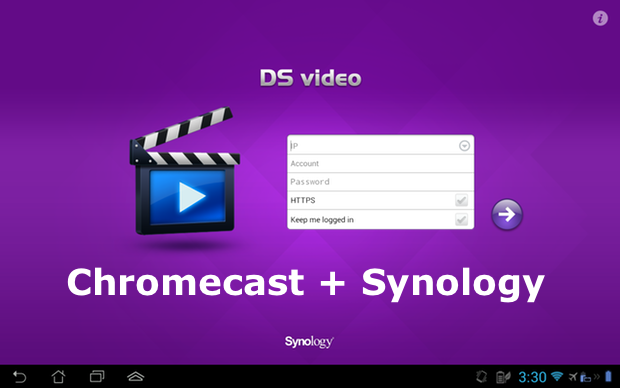

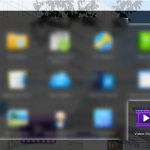
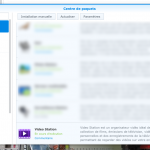
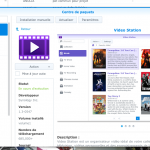
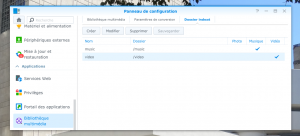
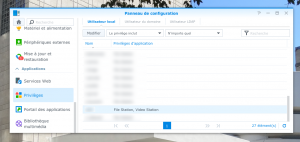
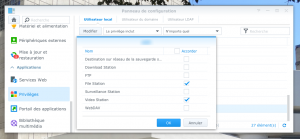
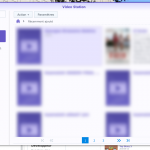
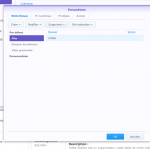

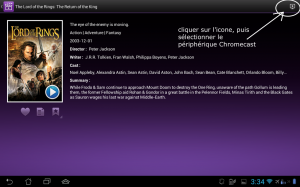
Bonjour,
Je viens de commander une chromeCast V3. J’ai déjà un NAS synology 2014play. Il y a une configuration qui pourrait m’intéresser mais je ne trouve pas l’information.
Si J’ai mon NAS chez moi. Je me rend chez des amis, je balance la ChromeCast sur la TV de mon amis, puis-je lire à distance les vidéos stockés sur mon NAS via la connexion internet de mon mobile et l’application ds video par exemple ?
Merci pour votre retour
Maxime bonjour,
je crois que OUI (je n’ai jamais fait le test) – en fait c’est l’un des intérêts majeurs de la solution.
EDIT : j’ai essayé depuis une connexion 4G, et ça fonctionne bien depuis le bureau (ça saccade, pas assez de débit en Upload ~ 150 ko/s côté syno.).
RE-EDIT : Reste à essayer depuis la connexion wifi/internet extérieur, ie la ou sera la clé CC (pas pu essayer).
Le limite serait la transmission de l’info. entre DS Video (iDevice), et la ChromeCast (CC) qui va lire directement depuis la source (donc depuis le syno. via internet, ce qui implique droit d’accès, résolution adresse etc …).
Le terminal est juste une télécommande avec CC.
Il y a cependant des conditions / limites dont la principale est la bande passante en envoi côté synology (en gros faut la fibre) en corrélation avec la qualité de la vidéo (bitrate).
Je mets bien évidemment les problèmes de configuration de côté.
En effet, DS Vidéo supporte :
– Quickconnect (connexion aux services depuis internet à partir d’un nom i.e pas nécessaire de devoir disposer d’une IP fixe) et,
– Google Cast (donc Chromecast).
Sébastien
Merci pour la réponse rapide,
En effet je sais que mon syno permet de lire les vidéo à distance, cependant je n’était pas sur de pouvoir les utiliser avec la chromeCast à l’extérieur, la limite de débit je la connais avec l’ADSL… mais Lundi prochain je passe en fibre 500 Mega / 200 Mega d’upload, d’ou l’intérêt de ma question 🙂
C’est un peu plus complexe au niveau passage d’info. entre DS video et chromecast …
cf edit réponse précédente !
Merci pour ta réponse. Je vais effectuer le test la semaine prochaine 🙂 Au pire je te tiendrai au courant 🙂 mais si ça fonctionne c’est vraiment le top pour moi 🙂
Bonjour,
j’ai des films personelles que j’ai installé sur video station mais les jaquettes ne correspondantes pas à mes films j’aimerais changer l’affiche et mettre une photo personnelle.
merci
Francine,
De mémoire, il suffira de mettre une image dans le répertoire de celui la vidéo désirée/concernée, et de lui donner le même nom.
Ex. mavideo.mp4 et mavideo.jpg dans le même répertoire.
C’est censé fonctionner !
Par défaut, le logiciel prendra en priorité cette image (et je crois qu’il vous faudra relancer l’indexation des medias pour la prise en compte).
L’autre moyen est de lui donner l’URL (un lien) pour l’image.
Par ailleurs, je ne connais pas les limites du paramètres … je ne sais pas si ça marche en local avec file:// par ex. ?
De plus, il est nécessaire de disposer des droits d’admin. …
Ceci dit, c’est un sujet complexe …
Si ça ne fonctionne pas, il est très difficile de vous dépanner avec de simples commentaires.
En cas de problème, voyez directement avec le support de Synology !
Sebastien
Dans Video Station, tu cliques sur un des films dont le titre/jaquette ne correpond pas, et tu cliques sur Action > Edit video info (en anglais) > puis « search internet » et tu tapes le titre que tu veux, puis rechercher, tu choisis le bon film, et « Appliquer » ensuite il te met tout à jour !
Hello,
Est-ce que ça fonctionne également avec DS Photo ?
Merci.
Bonjour,
j’ai vu passer une demande pour ajouter cette fonction (chromecast) à DS Photo+
mais pour le moment cela n’a pas été intégré (à ma connaissance).
Ceci dit je vous invite à utiliser Google pour trouver ce type d’informations … et le site du fabricant (Synology)!
Sebastien
[…] d’un NAS pour centralisation données et streaming multi-device, multi […]
Dès que je lance une vidéo avec mon tel android, ça me dit que chromecast ne prend pas en charge le codec, une idée ?
Bonjour Gregory,
vous devez identifier les codecs video et audio de la vidéo. Ensuite vérifier si le lecteur (smartphone Android) est en mesure de le lire (décoder).
A l’époque j’utilisais GSpot et AVICodec mais je ne sais pas si ca existe encore (pour windows).
Cela peut être également un simple pb de mise à jour logiciel, voire de paramètres logiciel.
Vous pouvez aussi changer de lecteur vidéo (mx player, vlc, ds video).
Avant tout vérifiez et validez les info. avant de faire des modif.
Sebastien
Ce dont parle Gregory, c’est que la lecture est OK sur le téléphone/tablette (via VLC…) mais erreur sur la TV (Chromecast), car Chromecast ne prend pas en charge des formats (comme l’AC3), que propose le DS Video…
http://forum.synology.com/enu/viewtopic.php?f=222&t=81266
Ca répond à la question ?